Hogyan hozzunk létre - a felhő - iCloud szolgáltatás iphone, Mac és Windows, iPhone alkalmazások - alkalmazások

Ha még nem használja a „felhő» iCloud szolgáltatást, és nem tudom, mi ez, az idő volna tanulni.
ICloud szolgáltatás végrehajtása „cloud tárolási” az adatok, amelyekhez való hozzáférés lehetséges a felhasználó az interneten keresztül egy univerzális eszköz azonosító Apple ID, rendelkezésre áll minden ügyfél iTunes Store. Minden felhasználó 5 GB szabad lemezterület tárolni e-mail, dokumentumok és backup fájlokat.
Továbbá, a szolgáltatás lehetővé teszi, hogy automatikusan szinkronizálja a média könyvtárat az iTunes lejátszó, amely lehetővé teszi, hogy továbbra is tudja használni iCloud zenék, könyvek és alkalmazások.
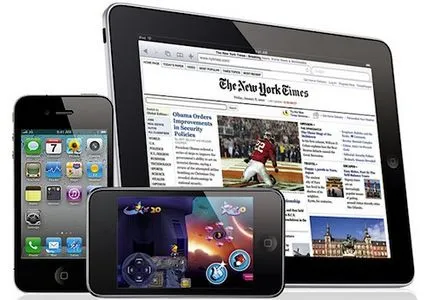
Beállítása iCloud, iOS: iPhone, iPad, iPod touch
1. Ellenőrizze az eszköz iOS 5 rendszert frissíteni iOS 5, csatlakoztassa a készüléket a Mac vagy PC
és ellenőrizze a frissítéseket iTunes-on keresztül.
2. Kapcsolja be az iCloud. Amikor először kapcsolja be az iOS-eszköz, vagy frissítés után a iOS 5 jelenik meg a képernyőn, a készülék bekapcsol, és konfigurálja iCloud.
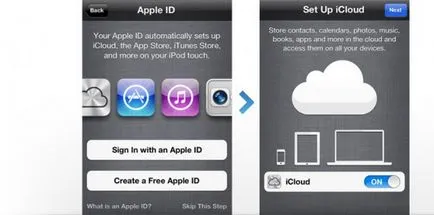
Ha korábban még nem tett más beállítást szeretne, az alkalmazás „Beállítások”, és válassza a „iCloud”. Meg kell adja meg Apple ID.
3. Állítsa be az iCloud. A szakasz „iCloud” a „Be / Ki” kapcsolót, akkor aktiválja a kívánt funkciót: „Photo Stream”, „Dokumentumok”, „Keress nekem egy iPhone”, és így tovább.
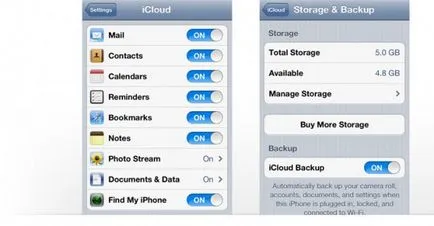
5. Kapcsolja be az automatikus letöltést. Annak érdekében, hogy automatikus letöltését zene, alkalmazások és könyvek, menj a „Beállítások”, majd a „Shop” részben.
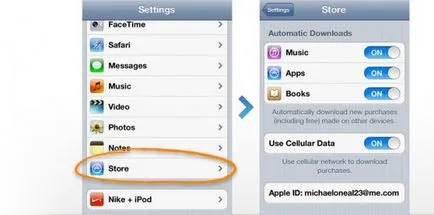
Ebben felállítása kész!

Beállítása iCloud a Mac
1. Először is, győződjön meg róla, hogy fut a legújabb verzióját OS X Lion. Ha még nem telepítette a Lion rendszer, akkor lehet vásárolni az App Store a Mac. Ha már van egy oroszlán, kattintson az Apple ikonra a bal felső sarokban, és válassza ki a „Software Update”, hogy töltse le a legújabb verzióját a rendszer (OS X Lion 10.7.2 vagy újabb).
2. Kapcsolja be iCloud System Preferences. Amikor a rendszer kéri, adja meg Apple ID iCloud. Ha a kérelem nem jött ki, kattintson az Apple ikonra a bal felső sarokban, és válassza ki a „System Preferences”. Kattintson «iCloud», írja be az Apple ID, és válassza ki azokat a szolgáltatási elemek, amelyek az aktiválni kívánt.
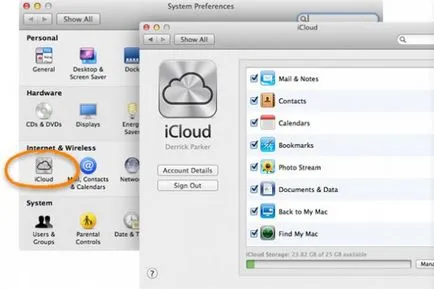
3. Kapcsolja "Photo Stream" az iPhoto vagy Aperture. Ehhez nyitott iPhoto '11 (verzió 9.2 vagy újabb), vagy Aperture (version 3.2 vagy újabb), és kattintson a „Photo Stream” ikonra a bal oldali oszlopban. Ezután kattintson az "Enable Photostream."
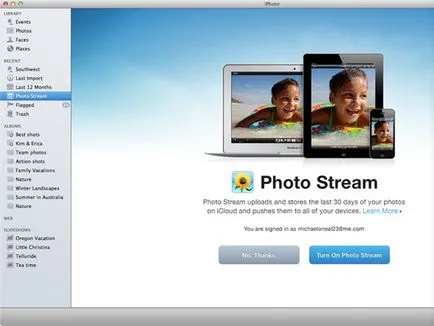
4. Kapcsolja be az automatikus letöltést. Ehhez nyissa meg az iTunes és nyissa meg a program beállításait. Ezután nyomja meg a „Store”. Telepítse a „Music” zászlók „Programok”, „könyvek”.
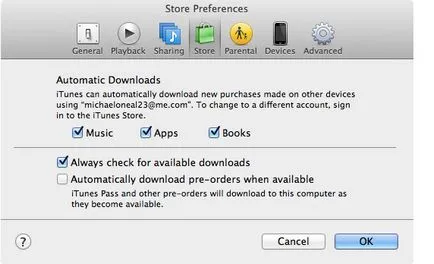

Beállítása iCloud Windows
1. Először is, le a központ iCloud. Annak érdekében, hogy iCloud a PC, telepítse a iCloud vezérlőpanel a Windows.
2. Kapcsolja be az iCloud. A „Start” menü „Vezérlőpult”> „Hálózat és internet”> „iCloud”. Írja be az Apple ID, amit létrehozásához használt iCloud-fiókot, és válassza ki a komponensek iCloud szolgáltatást, amely az aktiválni kívánt.
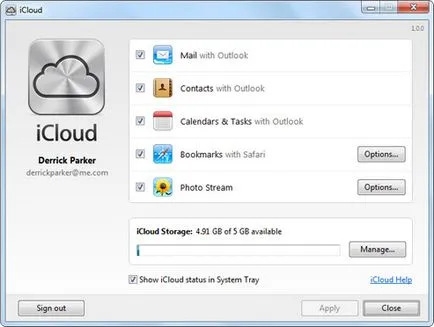
3. Kapcsolja be az automatikus letöltést. Ehhez futtassa az iTunes, kattintson a „Szerkesztés” menü> „Beállítások”> „Store”. Telepítse a „Music” zászlók „Programok”, „könyvek”.
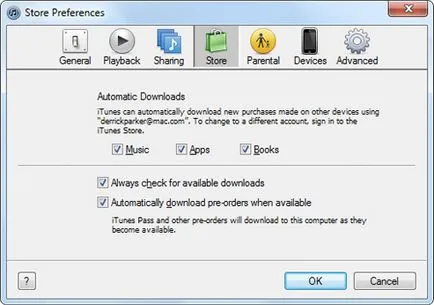
Most könnyen kezelhető iCloud a számítógépen, és az iPhone, iPod touch vagy iPad!